Cómo cambiar la letra o estilo de fuente en WhatsApp: 8 trucos
¿Querés cambiar la letra de tus chats en WhatsApp? La aplicación de mensajería ofrece varias formas de formatear su mensaje de texto. Es una de las mejores características que podés encontrar en esta aplicación de mensajería.
Hay ciertos consejos y trucos que podés utilizar para cambiar letra. WhatsApp tiene algunas funciones integradas que podés usar para cambiar la fuente. De lo contrario, podés usar una solución de terceros como instalar y usar ciertas aplicaciones para cambiar el estilo.
Cambiar letra en WhatsApp usando las funciones integradas
Aprenderás cómo cambiar letra WhatsApp utilizando accesos directos integrados sin ayuda de terceros. Hay ciertos trucos que podés usar para cambiar la fuente.
Cambiar letra al formato en negrita
- Abrí el chat de WhatsApp en particular donde desea enviar el mensaje de texto en negrita y usá el asterisco (*) antes de escribir cualquier otra cosa en el chat y de cambiar letra.
- Escribí tu mensaje que deseás enviar en formato negrita. Una vez que escribís tu mensaje completo, al final del mismo, escribí el asterisco nuevamente y así podrás cambiar letra.
- WhatsApp resaltará automáticamente el texto que escribiste entre el asterisco. Ahora, enviá el mensaje y se entregará en formato negrita y así cambiar letra.
Cambiar letra al formato cursiva
- Abrí el chat de WhatsApp en particular donde desea enviar el mensaje de texto en cursiva y usá el guión debajo (_) antes de comenzar a escribir el mensaje y así cambiar letra.
- Escribí tu mensaje que deseás enviar en formato cursiva. Una vez que escribiste tu mensaje completo, al final del mismo, escribí el guión debajo nuevamente para cambiar letra.
- WhatsApp convertirá automáticamente el texto en cursiva. Ahora, enviá el mensaje y se entregará en cursiva.
Cambiar letra al formato tachado
- Abrí el chat de WhatsApp en particular donde deseás enviar el mensaje de texto tachado y así cambiar letra luego usá la tilde (~) o el símbolo SIM antes de comenzar a escribir tu mensaje.
- Escribí todo el mensaje que deseás enviar en formato Tachado y al final del mensaje, usá la tilde (~) o el símbolo SIM nuevamente para de esta manera cambiar letra.
- WhatsApp convertirá automáticamente el texto al formato Tachado. Ahora enviá el mensaje y se entregará en el formato Tachado.
Cambiar letra al formato monoespaciado
- Abrí el chat de WhatsApp en particular donde deseás enviar el mensaje de texto monoespaciado y usá las tres comillas inversas («`) una por una antes de escribir cualquier otra cosa para cambiar letra. Ahora, escribí las tres comillas inversas una por una antes de escribir cualquier otra cosa.
- Escribí tu mensaje completo Después de terminar de escribir todo el mensaje, al final del mismo, escribí tres comillas inversas nuevamente para cambiar letra.
- WhatsApp convertirá automáticamente el texto en formato (*8*). Ahora enviá el mensaje y se entregará en formato monoespaciado y así cambiar letra.
Cambiar letra a negrita más formato cursiva
- Abrí tu chat de WhatsApp donde querés cambiar letra. Utilizá asterisco (*) y guión debajo (_) uno tras otro antes de escribir cualquier mensaje. Ahora, al final de tu mensaje, usá nuevamente un asterisco (*) y un guión debajo (_).
- Escribí asteriscos y guiones bajos uno tras otro antes de escribir cualquier mensaje. Ahora, al final de su mensaje, escribí un asterisco y volvé a subrayar para cambiar letra.
- WhatsApp convertirá automáticamente el texto predeterminado en negrita más cursiva.
Cambiar letra a negrita más formato tachado
- Abrí tu chat de WhatsApp donde querés cambiar letra, luego usá asterisco (*) y tilde (símbolo SIM) (~) uno tras otro antes de escribir cualquier mensaje, luego, al final de su mensaje, usá nuevamente asterisco (*) y tilde (símbolo SIM) ) (~) .
- WhatsApp cambiará automáticamente el formato predeterminado del texto al formato de negrita más tachado y así cambiar letra.
Cambiar letra a cursiva más formato tachado
- Abrí tu chat de WhatsApp donde querés cambiar letra. Usá el guión debajo (_) y la tilde (símbolo SIM) (~) uno tras otro antes de escribir cualquier mensaje y luego, al final de su mensaje, usá nuevamente el guión debajo (_) y la tilde (símbolo SIM) (~).
- WhatsApp cambiará automáticamente el formato predeterminado del texto al formato de cursiva más tachado y así cambiar letra.
Cambiar letra a negrita más cursiva más formato tachado
- Abrí tu chat de WhatsApp donde querés cambiar letra. Usá asterisco (*), tilde (~) y guión debajo (_) uno tras otro antes de escribir el mensaje. Al final del mensaje, volé a utilizar el asterisco (*), la tilde (~) y el guión debajo (_).
- El formato del texto cambiará automáticamente al formato Negrita más Cursiva más Tachado. Ahora solo tenés que enviarlo.
Por lo tanto, podés combinar todos esos atajos para cambiar letra y formatear el mensaje de WhatsApp con mensaje de texto en cursiva, negrita, tachado o monoespaciado. Sin embargo, WhatsApp no permite que el monoespaciado se combine con otras opciones de formato para cambiar letra. Entonces, todo lo que podés hacer es combinar Negrita, Cursiva, Tachado.

Cambiar letra en WhatsApp es una opción demandada por los usuarios.
Cambiar letra en WhatsApp con aplicaciones de terceros
Si el formato de negrita, cursiva, tachado y monoespaciado no es suficiente para vos, podés intentar usar la opción de terceros para cambiar letra.
En una solución de terceros para cambiar letra, instalá simplemente alguna aplicación de teclado específica que te permite usar diferentes tipos de opciones de formato en WhatsApp.
Estas aplicaciones para cambiar letra están disponibles de forma gratuita. Por lo tanto, podés descargarlas e instalarlas fácilmente desde Google Play Store.
A continuación, la explicación paso a paso sobre cómo cambiar letra en WhatsApp usando aplicaciones de terceros:
- Abrí Google Play Store. Escribí Font App en la barra de búsqueda e instalá Fonts – Emojis &
- Ahora, iniciá la aplicación de fuentes para cambiar letra. Te pedirá permiso para «HABILITAR TECLADO DE FUENTES«. Tocalo.
- Se abrirá una nueva interfaz para cambiar letra. Ahora, encendé el interruptor para la opción Fuentes. Preguntará por ‘ Encender el teclado ‘. Tocá la opción ‘ Ok ‘.
- Nuevamente, aparecerá una ventana emergente, tocá la opción ‘ Ok ‘ para continuar. Ahora, el interruptor junto a la opción Fuentes se volverá azul. Esto significa que el teclado de la aplicación de fuentes se ha activado para cambiar letra.
- Ahora, abrí tu chat de WhatsApp donde querés cambiar letra, tocá el símbolo de cuatro recuadros, que se encuentra en el lado izquierdo, justo encima del teclado, luego tocá la opción ‘ Fuente ‘.
- Ahora, elegí el estilo de fuente que desees para cambiar letra y comenzó a escribir tus mensajes. El mensaje se escribirá en el estilo de fuente que hayas elegido y se entregará en el mismo formato.
Enviá el mensaje de fuente azul en WhatsApp para cambiar letra
En caso de que deseés enviar un mensaje con fuente azul en WhatsApp, hay otras aplicaciones disponibles en Google Play Store como Blue Words y Fancy Text que pueden ayudarte.
Estos son los pasos que tienes que seguir para enviar el mensaje de letra azul:
- Abrí Google Play Store . Escribí ‘ Blue Words ‘ o Fancy Text (lo que prefieras) e instalálo para cambiar letra.
- Abrí la aplicación ‘ Blue Words ‘ y tocá la opción SALTAR y luego seguí tocando la opción Siguiente.
- Abrí la aplicación ‘Blue Words‘ y tocá la opción de omisión. Ahora, seguí grabando en la siguiente opción para cambiar letra.
- Ahora, tocá ‘ Listo ‘ y verás varias opciones de fuentes. Elegí la fuente que desee y escribí su mensaje completo. Toca ‘Listo’ para cambiar letra. Elegí la fuente que desee y escribí su mensaje completo
- Aquí tenés que elegir Fuente de color azul . Mostrará la vista previa del estilo de fuente a continuación para cambiar letra.
- Ahora, tocá el botón Compartir del estilo de fuente que deseás compartir. Se abrirá una nueva interfaz que le preguntará dónde compartir el mensaje. Tocá el icono de WhatsApp .
- Elegí el contacto que desea enviar y luego tocá el botón Enviar. El mensaje se entregará en el estilo de fuente azul (o el estilo de fuente que hayas elegido) para cambiar letra.
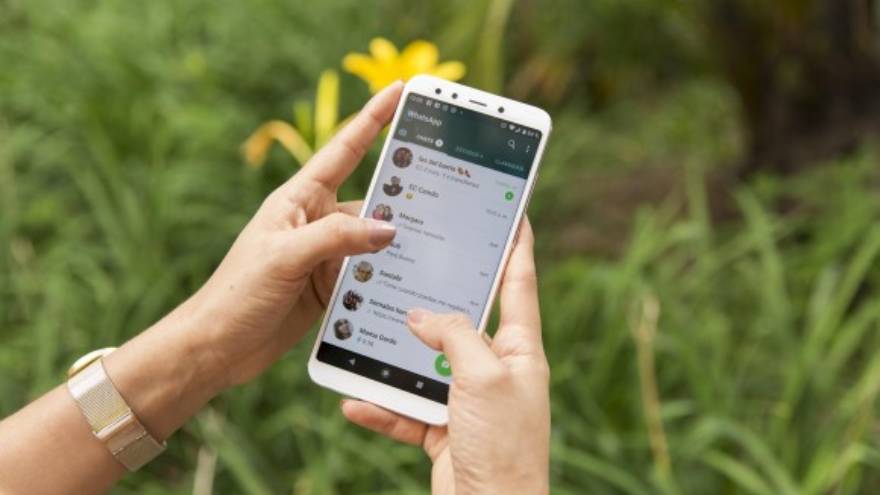
WhatsApp ofrece la posibilidad de cambiar letra.
Bonus track: cambiar letra en Instagram
Instagram es una red social que utiliza una fuente bastante sencilla y funcional para sus feed: Helvética.
Es una de las tipografías más famosas en el mundo ya que se caracteriza por su neutralidad, versatilidad y por ser muy fácil de leer.
Es importante esta elección, porque de esa forma, Instagram logra que esta fuente permita que el mensaje puede ser claro en cualquier contexto.
En cuanto a las historias, Instagram cuenta con más alternativas, entre las cuales se pueden elegir tipografías de tipo clásica, moderna, neón, máquina de escribir y negritas.
Si esta modalidad de tipografía no es suficiente, cómo cambiar las letras en Instagram es más sencillo de lo que uno se imagina.
Opciones para cambiar las letras en Instagram
Para saber cómo cambiar las letras en Instagram y modificar la fuente del texto de la bio, pie de foto o comentarios, seguí estos pasos:
1. Utilizá una app o generador de fuentes web
Hay varias aplicaciones que generan fuentes compatibles con Instagram de forma gratuita. Las que recomendamos son las siguientes:
- Cool fonts for Instagram
- LingoJam
- Metatags
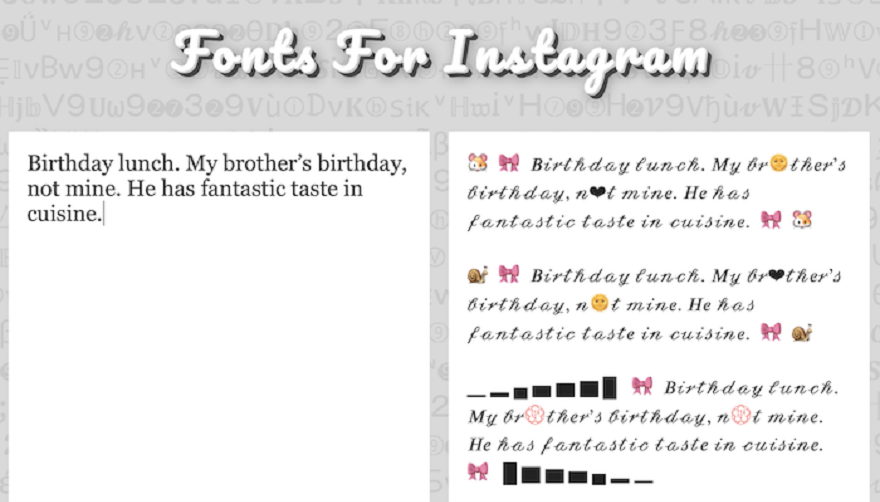
LingoJam, un sistema para cambiar letras.
2. Ingresar
Ingresá a cualquiera de ellas, ya sea desde el navegador o desde un smartphone (en el caso de Cool fonts for Instagram).
Una vez en el generador, se encontrará un campo de texto: allí se debe escribir el texto que cada uno quiere personalizar, la herramienta mostrará una lista de fuentes que se pueden usar en Instagram y luego presentará la apariencia del texto en cada una de las fuentes que ofrece.
3. Buscá la que más te guste
Hay que desplazarse por las diferentes opciones y copiar la que sea más interesante.
Algunas fuentes son en cursiva o negrita, mientras que otras usan emojis y símbolos. Se recomienda elegir una fuente divertida y de fácil lectura a la vez.
4. Abrir la app de Instagram
5. Usar la fuente
Pegar la fuente que fue elegida en el espacio en que se busca personalizar el texto.
Por ejemplo, si se quiere cambiar la fuente de nombre y biografía en Instagram, se puede hacer dando clic en la opción «editar perfil». Allí se verán los recuadros de texto del nombre y la biografía.
Aspectos a tener en cuenta a la hora de cambiar las letras en Instagram
Es importante tener en cuenta que, cómo cambiar las letras en Instagram, es clave si se quiere usar el mismo texto pero en un pie de foto, para lo cual se debe crear una publicación nueva en Instagram y pegar el texto (copiado antes) en el campo correspondiente.
Una opción diferente e interesante es usar estos tipos de fuentes para responder comentarios.
Si una vez que se aprende cómo cambiar las letras en Instagram el aspecto de la fuente elegida no resulta demasiado atractiva, se puede volver fácilmente al paso uno y elegir otra.
Pero siempre se debe verificar que la fuente se haya trasladado con precisión, ya sea al pegarla en la biografía de Instagram o en el pie de foto.







